# Jmeter的安装
* 由于Jmeter是一个有Java程序编写的,所以需要先安装Java(JDK/JRE)环境
资源下载[百度云](https://pan.baidu.com/s/1kWNouNEFsbBiI5gy0MUQDw),提取码:`owi9`
先安装JDK
1. 双击安装包进行安装
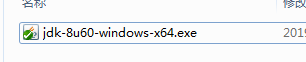
2. 点击下一步
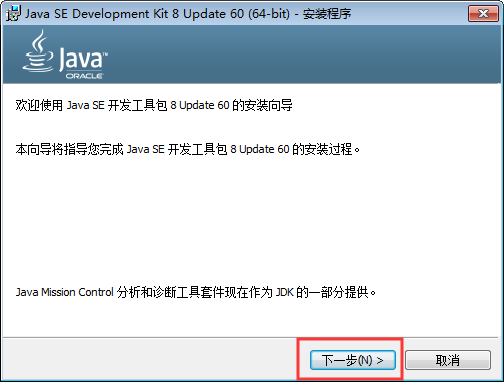
3. 下一步
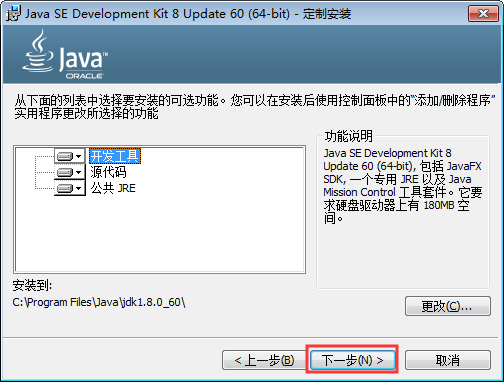
4. 安装过程中会弹出JRE的安装界面
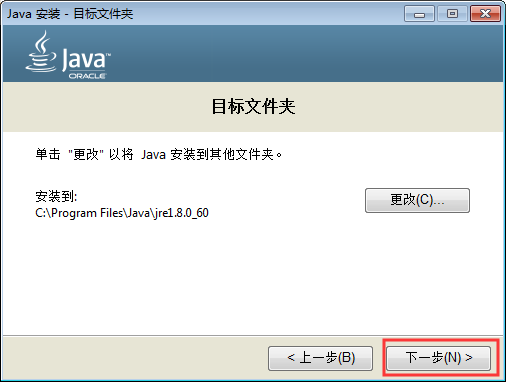
然后等待安装结束即可
* 配置Java环境变量
| 变量 | 值 |
| --- | --- |
| JAVA\_HOME | JDK的安装路径 |
| CLASSPATH | .;%JAVA\_HOME%\\lib\\dt.jar;%JAVA\_HOME%\\lib\\tools.jar |
| PATH | %JAVA\_HOME%\\bin;%JAVA\_HOME%\\jre\\bin; |
打开环境变量设置界面
`win+E`、 系统属性、高级系统设置、环境变量
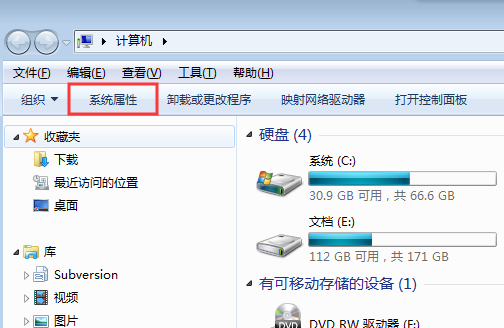
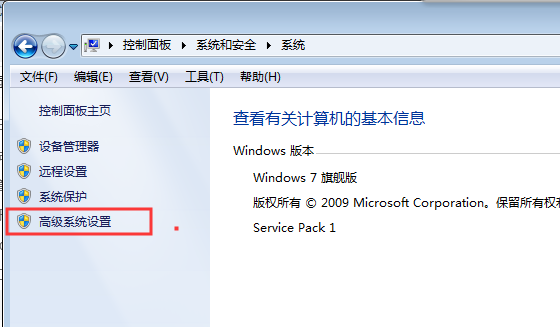
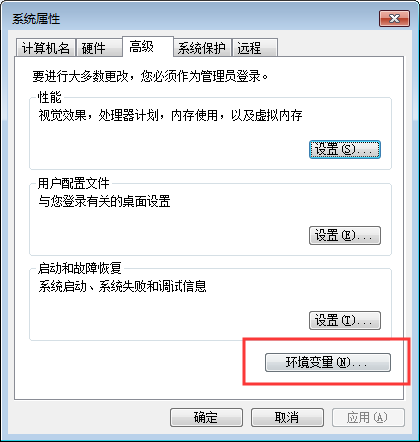
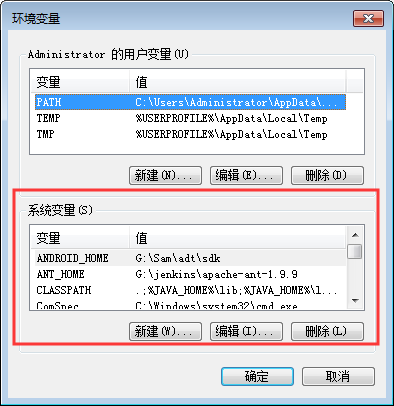
找到Jmeter压缩包,解压
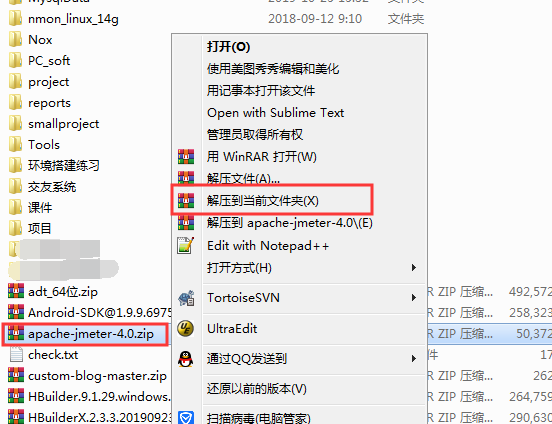
解压后的直接双击bin目录下的`jmeter.bat`文件启动即可
- 总章
- Oracle数据库
- 常见的Linux命令
- 理论内容整理
- 给你如下功能怎么测试
- 支付怎么测试
- 购物车怎么测试?
- 搜索功能怎么测试?
- 文件上传功能怎么测试?
- 登录功能怎么测试?
- 还款功能怎么测试?
- 订单功能怎么测试?
- 自动化测试篇
- 必记代码
- 接口测试篇
- 性能测试篇
- app测试篇
- 面试篇
- 项目篇
- 职业素养篇
- 真实案列分析
- 如何预防冷场
- redis
- 琪琪
- 禅道搭建手册
- 禅道搭建手册1
- 禅道的基本使用
- 基于Python3_Selenium的自动化
- Python3安装
- Python3基础
- 列表_元组_集合
- 函数_模块_类
- Python代码
- selenium环境
- selenium定位方式
- Selenium常见操作
- toast读取代码
- 添加用户代码
- 隐式等待与显式等待
- 循环添加用户
- 测试用例练习
- 测试用例优化
- Fiddler抓包工具
- 安装
- Fiddler使用
- 接口测试
- Jmeter的安装
- Jmeter使用
- jmeter+ant+jenkins接口自动化测试框架
- 接口安全测试
- 性能测试
- Nmon监控LInux系统
- Jmeter分布式
- 性能测试-具体案例
- Monkey
- 安装1
- Monkey使用
- appium自动化
- appium的安装
- appium基本使用
- 真机USB连接
- 问题排查
- Jenkins持续集成
- Jenkins安装
- Jenkins配置任务
- Python扩展内容
- Python连接数据库
- Python进行接口测试
- 开启服务
